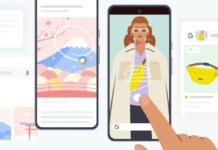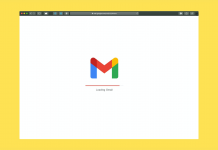Intro
Feedly is een zogeheten RSS-lezer, waarmee je makkelijk RSS-feeds of nieuwsstromen kan beheren. Met de applicatie schrijf je jezelf in voor enkele sites, waarna je in de reader zelf een overzicht krijgt van alle nieuwe artikels die op die sites gepubliceerd worden. Het voordeel van Feedly is dat hij dat allemaal netjes in een overzicht giet dat nog het meest wegheeft van een magazine.
STAP 1: Feedly installeren
Feedly voorziet een app of plug-in voor Firefox, Chrome of Safari op je computer, of voor iOS of Android op je smartphone. Je vindt ze allemaal op www.feedly.com. Ik surf met Chrome naar de site en krijg meteen de juiste downloadknop voorgeschoteld. Ik installeer de handel en vind vanaf nu een knopje Feedly in mijn Applicaties-venster wanneer ik m’n browser opstart. In Firefox komt er een knopje bij op de werkbalk.
Nu heb je enkele opties. Als je al een paar sites volgt op Google Reader, kan je die met een klik op de knop importeren. Ik klik op SYNC WITH GOOGLE READER, log in met mijn Google-account en krijg een bende RSS-feeds binnen.
Ben je op zoek naar inspiratie, dan klik je in Feedly op EXPLORE, bovenaan links. Daar heeft de dienst een aantal bundels samengesteld. Via ADD A WEBSITE, linksboven, kan je zoeken naar blogs en sites die je kent en ze meteen toevoegen.


STAP 2: Feeds toevoegen
Stel, ik kom tijdens een surftocht een leuke blog tegen, eentje die foto’s post van boterhammen bijvoorbeeld. Die site wil ik natuurlijk aan mijn Feedly toevoegen. In de linkerbenedenhoek zie je een knopje: FEEDLY MINI. Die knop laat me onder meer posten op allerlei sociale netwerken, maar hij opent ook het FOLLOW-venstertje van Feedly zelf.
Ik kies een titel, eventueel een map waarin de site terechtkomt, en klik op SUBSCRIBE. Let wel, die Feedly Mini vind je niet op pakweg je Facebook-pagina. Alleen als er een RSS-feed te halen valt, kan je de site aan Feedly toevoegen.
Heb je liever geen Feedly Mini, omdat dat in je weg staat en je pagina’s toch manueel toevoegt, dan kan je hem uitzetten. Dat doe je via de PREFERENCES, bovenaan rechts. Hier kan je ook allerlei linkkleurtjes aanpassen, updates van Facebook of Twitter toevoegen enzovoort. En nu je toch aan het kleuren bent: met CHANGE THEME, bovenaan links, verander je de achtergrond.


STAP 3: Een magazine zonder papier
Eens je een paar sites hebt toegevoegd, kan je Feedly een beetje organiseren. Ik klik op MY FEEDLY in de linkerbalk en ga naar ORGANIZE CONTENTS, bovenaan rechts. Zelf ben ik nogal een fan van labeltjes, dus heb ik secties voor elk mogelijk onderwerp. Je kan naar hartenlust feeds van de ene naar de andere sectie slepen, de secties in de juiste volgorde zetten en nieuwe secties maken.
Die secties komen in je linkerbalk terecht. Klik daar bijvoorbeeld op Nieuws om alle nieuwsartikeltjes te zien. Met de pijltjes naast de sectie open je een lijst met alle sites die erin zitten. Handig aan Feedly is dat je al die sites nu op een eigen manier kan weergeven.
Ben je een fan van het snelle overzicht, met uitsluitend de koppen van de artikels, dan kan je voor elke feed apart bovenaan op de knop CHANGE LAYOUT AND FILTERING klikken. Voor receptensites heb ik dan weer liever een foto dan een kop, en ook dat krijg ik voor mekaar.